Wer die GMail App auf seinem Samsung Galaxy S9 verwendet, um darüber E-Mails abzurufen, zu versenden oder zu organisieren, der wird vielleicht zu einem bestimmten Zeitpunkt bemerken, dass die E-Mails nicht synchronisiert werden.
Der Fehler stammt meist von einer Einstellung und deswegen möchten wir euch hier nun Schritt für Schritt erklären, wie man diese Option überprüfen und notfalls reaktivieren kann.
Geht dafür bitte wie folgt in den Einstellungen vor:
Synchronisierung der GMail App prüfen
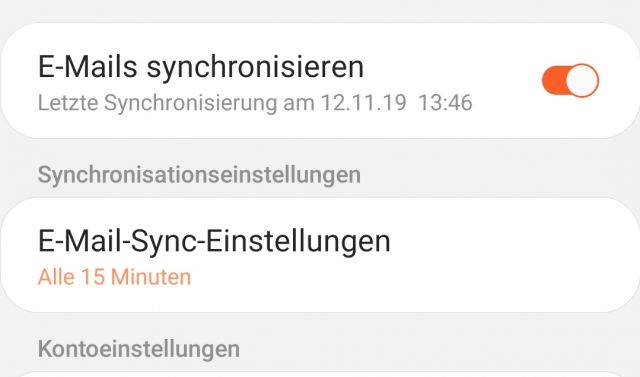
1. Öffnen Sie die GMail App auf dem Samsung Galaxy S9
2. Wählen Sie oben links die horizontalen Balken aus, um das Seitenmenü zu öffnen - Wählen Sie darin "Einstellungen" aus
3. Wählen Sie Ihre E-Mail Adresse aus
4. Scrollen Sie nach unten und tippen Sie auf "Labels verwalten"
5. Wählen Sie nun "Allgemein" oder "Alle-Emails" aus. Sie sehen nun:
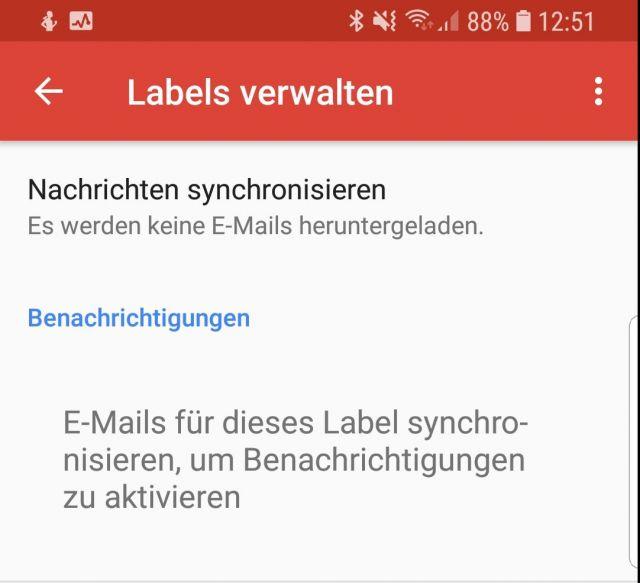
6. Setzen Sie die Synchronisierung auf "Letzte 30 Tage" oder auf "Alle"
7. Aktivieren Sie dann bei "Bei jeder E-Mail benachrichtigen" den Haken in der Kontrollbox
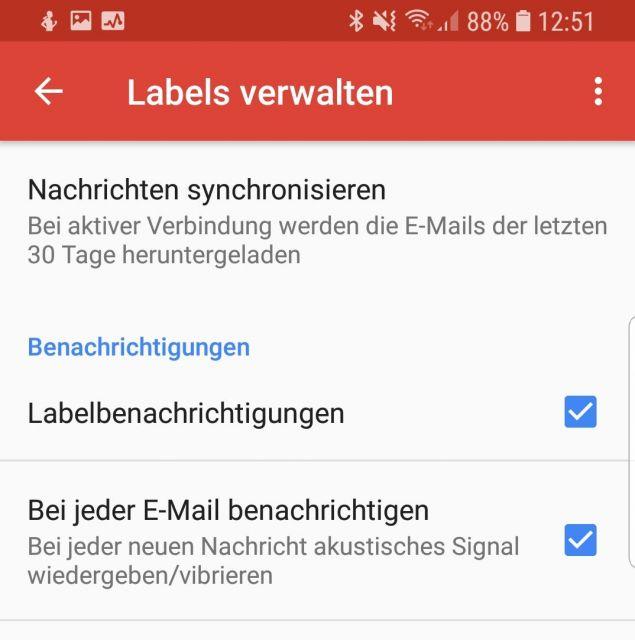
Sollte diese Einstellung bei Ihnen schon aktiviert sein oder nicht zu dem erwünschten Erfolg geführt haben, dann prüfen Sie bitte, ob der folgende Modus aktiviert ist:
Akku Energiesparmodus ist auf dem Samsung Galaxy S9 aktiviert?
Der Akku Energiesparmodus ist auf dem Samsung Galaxy S9 sehr restriktiv und so kann dieser dafür verantwortlich dafür sein, dass GMail Ihre E-Mails nicht mehr korrekt abruft.
Deswegen empfehlen wir euch diesen zu deaktivieren, um so die Fehler mit der Synchronisierung zu beheben.
Scrollen Sie nach unten zu "Gerätewartung" und wählen Sie diesen Menüeintrag aus. Weiter geht es auf:
- Akku
Tippen Sie nun auf den kleinen Button "Akkuverbrauch". Weiter geht es nun über das Drei-Punkte-Symbol oben rechts und dort dann auf "Akkuverbrauch optimieren". Sie sehen nun eine Liste an App, die nicht optimiert werden.
Tippen Sie auf "Apps nicht optimiert" um die Auswahloptionen des Drop-Down-Menüs einzusehen. Wählen Sie hier nun "Alle Apps". Suchen Sie in der Liste der Anwendungen nach "GMail" und deaktivieren Sie dort dann den Regler.
Starten die das Gerät anschließend neu. GMail sollte nun Ihre E-Mails auf dem Samsung Galaxy S9 automatisch synchronisieren und automatisch abrufen.
Ihr kennt nun zwei verschiedene Optionen, um die GMail Synchronisierung auf dem Samsung Galaxy S9 zu optimieren, sodass E-Mails abgerufen werden und euch rechtzeitig erreichen.
Teilt uns in den Kommentaren doch mit, welche Methode bei euch funktioniert hat. Vielen Dank.

 Manuel ist ein anerkannter Tech-Experte mit über 15 Jahren Erfahrung in der Welt der Handys, Smartphones und PC-Systeme. Er teilt sein fundiertes Fachwissen hier im Blog, um Technik verständlich zu machen und praktische Lösungen für alltägliche Probleme zu bieten. Seine Artikel basieren auf langjähriger Praxiserfahrung und machen ihn zu einem glaubwürdigen Ansprechpartner für alle Technik-Fragen. Mehr über Manuel findest du hier.
Manuel ist ein anerkannter Tech-Experte mit über 15 Jahren Erfahrung in der Welt der Handys, Smartphones und PC-Systeme. Er teilt sein fundiertes Fachwissen hier im Blog, um Technik verständlich zu machen und praktische Lösungen für alltägliche Probleme zu bieten. Seine Artikel basieren auf langjähriger Praxiserfahrung und machen ihn zu einem glaubwürdigen Ansprechpartner für alle Technik-Fragen. Mehr über Manuel findest du hier.
Kommentar schreiben